Maison >tutoriels informatiques >Navigateur >Comment utiliser la saisie de texte de signature manuscrite dans le navigateur QQ
Comment utiliser la saisie de texte de signature manuscrite dans le navigateur QQ
- 王林avant
- 2024-01-30 11:15:093262parcourir
L'éditeur PHP Apple vous apporte la réponse sur la façon de saisir un texte de signature manuscrite dans le navigateur QQ. Dans QQ Browser, la fonction de texte de signature manuscrite permet aux utilisateurs d'exprimer leurs humeurs et leurs idées de manière plus personnalisée. Grâce à des opérations simples, les utilisateurs peuvent facilement saisir un texte de signature manuscrit sur des pages Web, des images, etc. Cette fonction est non seulement pratique et pratique, mais offre également aux utilisateurs une expérience plus unique. Jetons un coup d'œil aux méthodes de fonctionnement spécifiques ci-dessous !
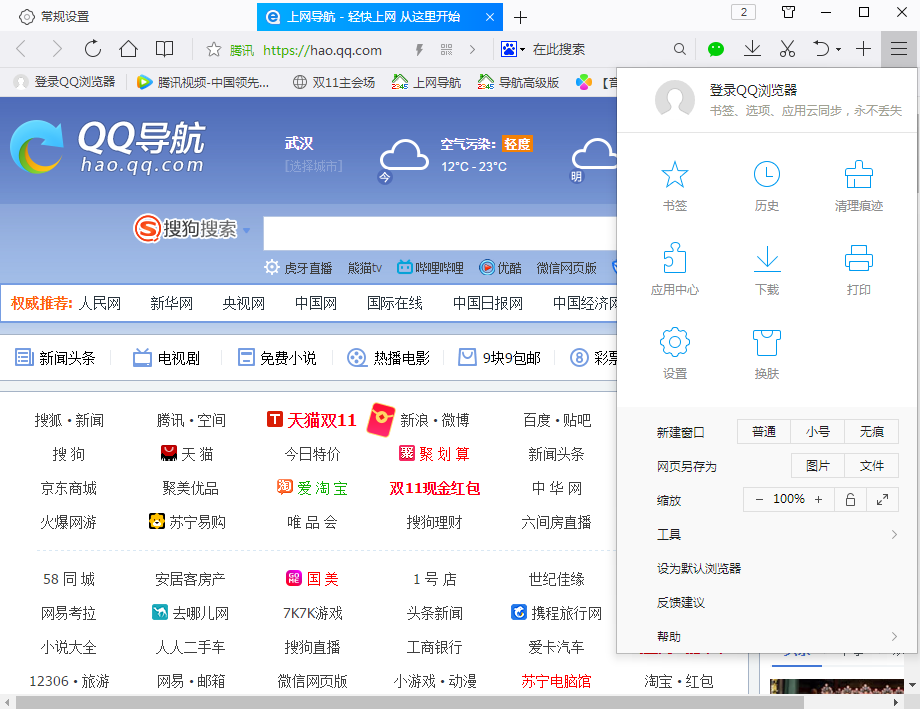
Comment saisir une signature manuscrite dans le navigateur QQ
1 Ouvrez le navigateur QQ, cliquez sur « Fichier » pour ouvrir le document PDF qui doit être signé.
2. Cliquez sur « Annoter/Remplir » en bas du document pour accéder à l'interface d'édition et sélectionnez « Signature ».
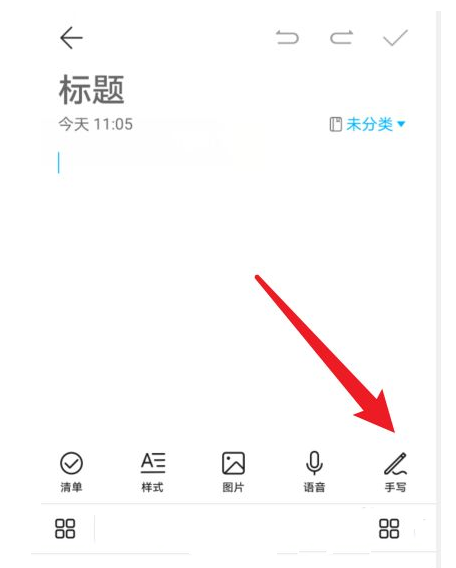
3. Cliquez sur "Nouvelle signature" pour accéder à l'interface de rédaction d'une signature. Après avoir écrit, cliquez sur OK pour terminer.
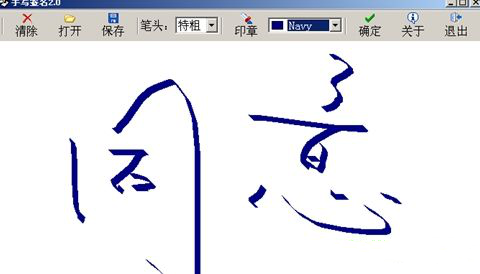
4. Si vous utilisez la même signature la prochaine fois, vous pouvez directement cliquer sur « Enregistrement de signature » pour sélectionner les signatures historiques.
Ce qui précède est le contenu détaillé de. pour plus d'informations, suivez d'autres articles connexes sur le site Web de PHP en chinois!
Articles Liés
Voir plus- Comment désactiver JavaScript dans le navigateur mobile QQ
- Comment le navigateur QQ prend-il en charge Javascript
- Quelle est la méthode pour désactiver l'affichage de la météo dans le navigateur QQ ?
- Comment mettre à niveau la version du navigateur QQ
- Comment déplacer des fichiers depuis l'espace privé du navigateur mobile QQ

